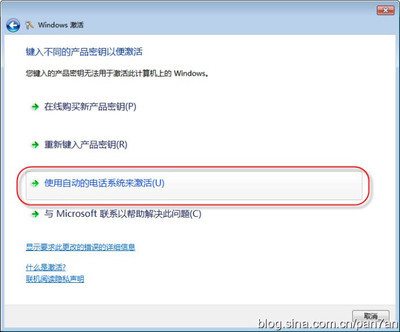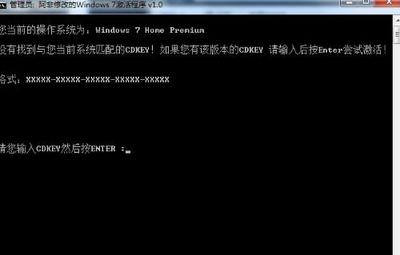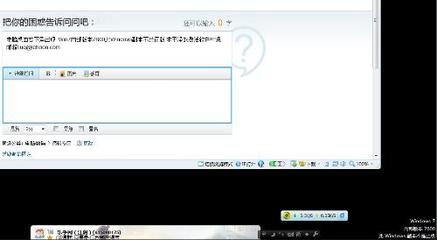今天发现,微软又发飙了,桌面有效叫提示此windows副本不是正版,想了想自己原先破解的系统还是不够彻底,现在来个彻底的吧。
想获得更多资源,请关注我的百度号、新浪微博@该用户已经被封,欢迎大家关注。有很多windows实战技巧和资源跟大家分享奥!
win7系统提示“此windows副本不是正版”怎么办――步骤/方法win7系统提示“此windows副本不是正版”怎么办 1、
去下面的参考资料里下载一个win7破解器,下载下来以后,打开该软件,你会看到如图所示的额一个cmd窗口,我们输入数字1,然后按下回车键就可以进行破解。
界面弹出一条语句,继续等待……
看到这个提示消息的时候说明激活工作已经完成,重启电脑看看是否变成正版系统了,如果仍然有盗版提示,你需要进行下面一步。
win7系统提示“此windows副本不是正版”怎么办_此windows副本不是正版
win7系统提示“此windows副本不是正版”怎么办 2、
如果激活失败,可能是权限太低,我们右键单击该软件,然后在右键菜单中选择【以管理员身份运行】,接下来的操作方法和上面的一样。
win7系统提示“此windows副本不是正版”怎么办 3、
接下来我们要关闭自动更新,否则下次你还会中招,在开始菜单中打开控制面板。
win7系统提示“此windows副本不是正版”怎么办 4、
来到控制面板,将查看方式设置为小图标,然后在如图所示的位置就能看到windows update,点击打开
win7系统提示“此windows副本不是正版”怎么办_此windows副本不是正版
win7系统提示“此windows副本不是正版”怎么办 5、
在打开的windows update面板中,我们在导航栏上找到更改设置选项,打开它
win7系统提示“此windows副本不是正版”怎么办 6、
打开更改设置对话框以后,我们先将重要更新设置为从不检查更新,然后取消勾选下面的选项,然后点击确定按钮。如图所示:
win7系统提示“此windows副本不是正版”怎么办 7、
回到控制面板中,打开操作中心
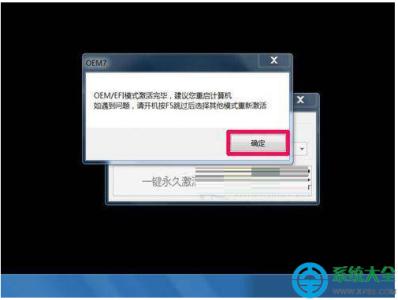
点击更改操作中心
win7系统提示“此windows副本不是正版”怎么办_此windows副本不是正版
win7系统提示“此windows副本不是正版”怎么办 8、
取消勾选两项:windows update和检查更新,然后点击确定,保存设置。
 爱华网
爱华网